A CHKDSK vizsgálat futtatása könnyedén megoldja ezt a problémát
- Ha a fájlrendszer-hiba (-2147219200) folyamatosan megjelenik a számítógépén, annak oka lehet a sérült meghajtószektor.
- Ezt a problémát a Windows Update hibaelhárító futtatásával javíthatja ki.
- A teljes kártevő-ellenőrzés egy másik biztos megoldás erre a problémára.

xTELEPÍTÉS A LETÖLTÉSI FÁJLRA KATTINTVA
- Töltse le a Restoro PC-javító eszközt amely a szabadalmaztatott technológiákkal együtt jár (szabadalom elérhető itt).
- Kattintson Indítsa el a szkennelést hogy megtalálja azokat a Windows-problémákat, amelyek számítógépes problémákat okozhatnak.
- Kattintson Mindet megjavít a számítógép biztonságát és teljesítményét befolyásoló problémák megoldásához.
- A Restorót letöltötte 0 olvasói ebben a hónapban.
A fájlrendszer-hiba (-2147219200) egy problémás Windows-probléma, amely lemezzel kapcsolatos. Ez a probléma megakadályozza, hogy a felhasználók a meghajtókon lévő fájlokat nyissanak meg, amíg ki nem javítják.
Bár a hiba bosszantó lehet, a megfelelő információk birtokában könnyen kijavítható. És ezek a biztos javítások azok, amelyeket ebben a teljesen kicsomagolt útmutatóban nyújtunk.
Mit jelent a fájlrendszer hiba (-2147219200)?
A fájlrendszer-hiba (-2147219200) a Windows 10 és 11 rendszeren a C-meghajtóval kapcsolatos problémát jelez. Az alábbiakban felsorolunk néhány okot a problémához:
- Sérült rendszerfájlok: Ha sérült rendszerfájlok halmozódnak fel a merevlemezen, ez a hibaüzenethez vezethet. A megoldás erre az javítsa ki ezeket a fájlokat és indítsa újra a számítógépet.
- Elavult PC: Egy elavult operációs rendszer különböző hibákhoz vezethet, beleértve az általunk kezelt hibát is. A számítógép frissítése itt kellene trükköznie.
- Elavult illesztőprogram: Néha ez a probléma egyszerűen egy elavult lemezillesztő-re vezethető vissza. Neked kell frissítse az illesztőprogramot hogy megszabaduljon a hibától.
- Rosszindulatú programok jelenléte: A számítógépen lévő vírusok tevékenysége is felelős lehet ezért a hibaüzenetért. Ezért feltétlenül végezzen teljes víruskeresést.
Hogyan javíthatom ki a fájlrendszer hibát (-2147219200)?
1. Frissítse számítógépét
- megnyomni a ablakok + gomb én kinyitni a Beállítások alkalmazást, és kattintson a gombra Windows Update opciót a bal oldali ablaktáblában.
- Kattints a Frissítések keresése gomb.

- Most töltse le és telepítse az összes elérhető frissítést.
Ha az operációs rendszere elavult, akkor valószínűleg különböző problémákkal találkozhat, beleértve ezt a fájlrendszer-hibát (-2147219200). A javítás leggyorsabb módja a számítógép frissítése és újraindítása.
2. Futtassa a Windows Update hibaelhárítót
- megnyomni a ablakok + gomb én és válassza ki Hibaelhárítás a jobb oldali ablaktáblában.

- Kattintson Egyéb hibaelhárítók a következő oldalon.

- Most kattintson a Fuss gomb előtt Windows Update opciót, és kövesse a képernyőn megjelenő utasításokat.

- Végül futtathatja a Windows Store alkalmazások hibaelhárító is.
Néha ez a fájlrendszer-hiba (-2147219200) bizonyos frissítési szolgáltatásokkal és folyamatokkal kapcsolatos kisebb problémákra vezethető vissza. A Windows frissítési hibaelhárító futtatása újraindítja az alapértelmezett szolgáltatásokat és folyamatokat.
- Galaxy64.dll nem található: Hogyan javítsd ki vagy töltsd le újra
- Az Rpcrt4.dll nem található: hogyan lehet gyorsan kijavítani
- Kritikus hiba történt a webhelyén [Hibajavítás]
3. Futtassa a CHKDSK vizsgálatot
- megnyomni a ablakok + gomb S, típus cmdés válassza ki a lehetőséget Futtatás rendszergazdaként a Parancssor alatt.

- Írja be az alábbi parancsot, és nyomja meg Belép:
chkdsk c: /f /r
- Most nyomja meg Y amikor megkérdezi.
- Végül várja meg, amíg a parancs befejeződik a számítógép újraindítása után.
A rossz merevlemez szektorok is okozhatják ezt a fájlrendszerhibát (-2147219200). Szerencsére ingyenesen kijavíthatja a CHKDSK parancs futtatásával a számítógépen.
4. Frissítse az illesztőprogramot
- megnyomni a ablakok + gomb x és kattintson Eszközkezelő.

- Kattintson duplán a Lemez meghajtók opciót, és kattintson jobb gombbal az alatta lévő eszközre.
- Most pedig válassz Illesztőprogram frissítése.

- Végül válassza ki Az illesztőprogramok automatikus keresése és telepítse az elérhető frissítéseket.

Szakértői tipp:
SZPONSORÁLT
Néhány PC-problémát nehéz megoldani, különösen, ha hiányzó vagy sérült rendszerfájlokról és Windows-tárakról van szó.
Ügyeljen arra, hogy speciális eszközt használjon, mint pl Fortect, amely átvizsgálja és lecseréli a törött fájlokat a tárhelyéből származó friss verziókra.
Ha a lemezmeghajtó-illesztőprogram elavult, valószínűleg fájlrendszer-hibát (-2147219200) kap a fájlok áthelyezése közben. Tehát gondoskodnia kell arról, hogy az illesztőprogram a legújabb verzióra legyen frissítve.
Ha a fenti lépésekkel nem találja a legújabb illesztőprogramot, javasoljuk, hogy használjon automatikus illesztőprogram-frissítőt a DriverFixben. Ez az eszköz segít a legújabb illesztőprogramok telepítésében hatalmas adatbázisából.
5. Rendszerfájlok javítása
- megnyomni a ablakok kulcs, típus cmd, és válasszon Futtatás rendszergazdaként a Parancssor alatt.

- Írja be az alábbi parancsot, és nyomja meg Belép futtatni:
DISM /online /cleanup-image /restorehealth
- Várja meg, amíg a parancs befejeződik.
- Most futtassa az alábbi parancsot:
sfc /scannow
- Végül várja meg, amíg a parancs befejeződik, és indítsa újra a számítógépet.
A hibás rendszerfájlok a merevlemez hibás működését okozhatják, ami ehhez a hibához vezethet. Ezt azonban néhány parancs futtatásával kijavíthatja. A megoldás erre a DISM és SFC szkennelés futtatása.
Alternatív megoldásként véglegesen kijavíthatja ezt a problémát egy erre a célra szolgáló Fortect eszközzel. Ez a kiváló eszköz kiküszöböli a különböző parancsok futtatásával járó stresszt, és néhány egérkattintással kijavítja a problémát.
6. Keressen rosszindulatú programokat
- megnyomni a ablakok + gomb S, típus vírus, és kattintson Vírus- és fenyegetésvédelem.

- Válassza ki Szkennelési beállítások a következő oldalon.

- Végül válassza ki a kívánt szkennelési lehetőséget, és kattintson a gombra Szkenneld most gomb.

A vírusok mindig halálosak, és különféle hibákat okozhatnak a számítógépen. Tehát, ha a merevlemez fertőzött, előfordulhat, hogy a fájlrendszer hibája (-2147219200) jelenik meg. A rosszindulatú programok teljes vizsgálatának lefuttatásának el kell végeznie a munkát.
Megvan a fájlrendszer-hibával kapcsolatos részletes útmutató vége (-2147219200). Ha továbbra sem tudja megoldani a problémát, szükség lehet rá alaphelyzetbe állítja a számítógépet.
Nyugodtan ossza meg velünk a megoldást, amely segített a probléma megoldásában az alábbi megjegyzésekben.
Még mindig problémákat tapasztal?
SZPONSORÁLT
Ha a fenti javaslatok nem oldották meg a problémát, akkor számítógépén súlyosabb Windows-problémák léphetnek fel. Javasoljuk, hogy válasszon egy olyan all-in-one megoldást, mint pl Fortect a problémák hatékony megoldásához. A telepítés után egyszerűen kattintson a Megtekintés és javítás gombot, majd nyomja meg Indítsa el a Javítást.
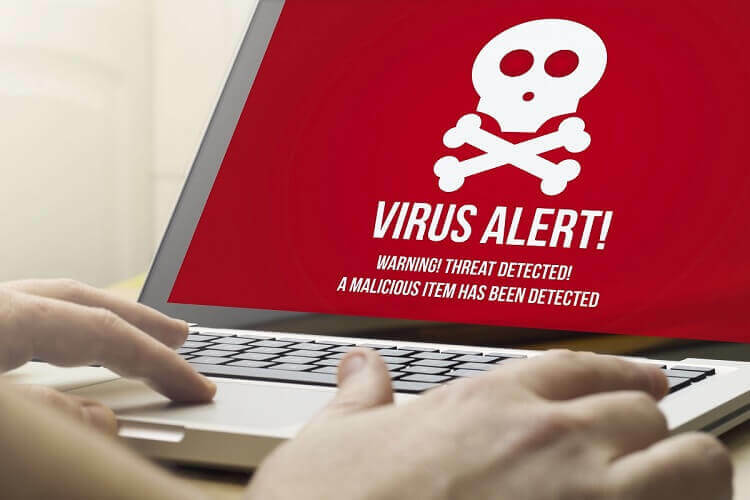

![A Windows Update problémái a Windows 10 Creators Update telepítése után [Javítás]](/f/491d6d497c3c131877bce05089702cab.jpg?width=300&height=460)